Wix Bookings: Boekingsactiviteit analyseren in de Wix-app
3 min
In dit artikel
- Toegang tot boekingsstatistieken in je Wix-app
- Een specifiekboekingsstatistiekenrapport bekijken
Gebruik de Wix-app om de boekingsactiviteit van je website vanaf je mobiel te analyseren. Controleer welke van je diensten het beste presteren en welke een boost nodig hebben. Je kunt ook informatie zien over de prestaties van je medewerkers (bijvoorbeeld wie het meest gevraagd is).
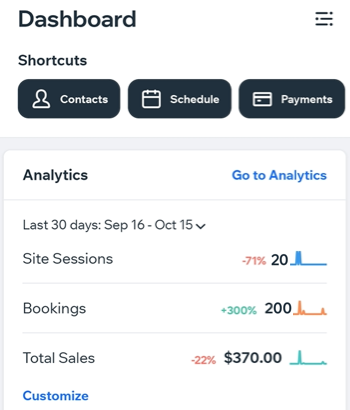
Toegang tot boekingsstatistieken in je Wix-app
Bekijk gedetailleerde gegevens over de boekingsactiviteit op je website, zodat je weloverwogen beslissingen kunt nemen over hoe je je bedrijf kunt laten groeien en je diensten kunt verbeteren.
Om toegang te krijgen tot je boekingsstatistieken:
- Ga naar je website in de Wix-app.
- Tik onderaan op Beheren
 .
. - Tik onder Analyses en rapporten op Alle rapporten.
- Scrol omlaag naar Boekingen en kies ervoor om analyserapporten te bekijken over:
- Boekingen per periode: Vergelijk boekingstrends gedurende verschillende perioden.
- Topklanten o.b.v gemaakte boekingen: Identificeer welke klanten je diensten het meest hebben geboekt.
- Populaire diensten: Bekijk hoeveel klanten elk van je diensten hebben geboekt.
- Populaire lestijden: Bekijk welke tijden het beste bij je klanten passen.
- Topklanten o.b.v deelgenomen sessies: Ontdek wie je meest actieve klanten zijn.
- Personeelsactiviteit: Bekijk wie je meest gevraagde medewerkers zijn.
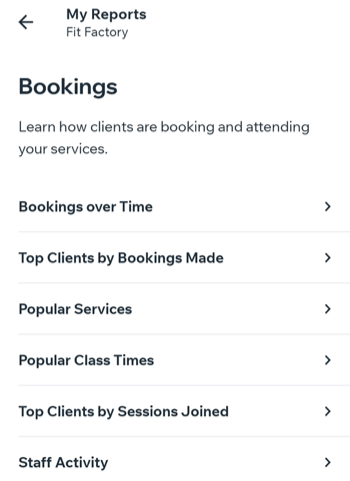
Een specifiekboekingsstatistiekenrapport bekijken
Krijg nuttige inzichten in welke klanten je diensten het meest gebruiken, hoe je bedrijf zich in de loop van de tijd heeft ontwikkeld en welke van je diensten het populairst zijn.
Kies het type rapport dat je wilt zien, in welk tijdsbestek en hoe de informatie wordt weergegeven — in een lijngrafiek of in een tabel.
Om een boekingsstatistiekenrapport te bekijken:
- Ga naar je website in de Wix-app.
- Tik onderaan op Beheren
 .
. - Tik onder Analyses en rapporten op Alle rapporten.
- Tik op het specifieke rapport dat je wilt zien in het Boekingsstatistieken-menu (bijvoorbeeld Boekingen per periode).
- Bekijk en pas het rapport aan door het volgende te doen:
De periode van het rapport wijzigen
Geef het rapport weer als een lijndiagram of een tabel
Download het rapport



 .
.